Comment ouvrir plusieurs instances de Microsoft Teams dans Windows 11/10
Il n'est pas possible d'ouvrir Microsoft Teams dans plusieurs fenêtres ou instances à partir de l'application. Mais Teams est également accessible à partir du portail Web Teams à l'aide de n'importe quel navigateur Web. Dans cet article, nous décrirons les étapes que vous pouvez suivre pour ouvrir plusieurs instances de Microsoft Teams sur votre PC Windows 10.
Il va de soi que si vous participez à plusieurs discussions, modifiez un fichier et essayez de rejoindre une réunion Teams(join a Teams meeting) , vous ne voulez pas abandonner chaque action en cours pour passer à la suivante et vous déplacer en essayant de trouver où vous vous êtes arrêté. dans chaque section plus tard. Même des fenêtres séparées pour une conversation seraient d'une grande aide ou permettraient à une réunion de lancer une nouvelle fenêtre en dehors de Teams et de laisser tout ce sur quoi vous travailliez dans la fenêtre d'origine.
Avoir la possibilité de changer de contexte permettra certainement aux utilisateurs de faire plus de travail.
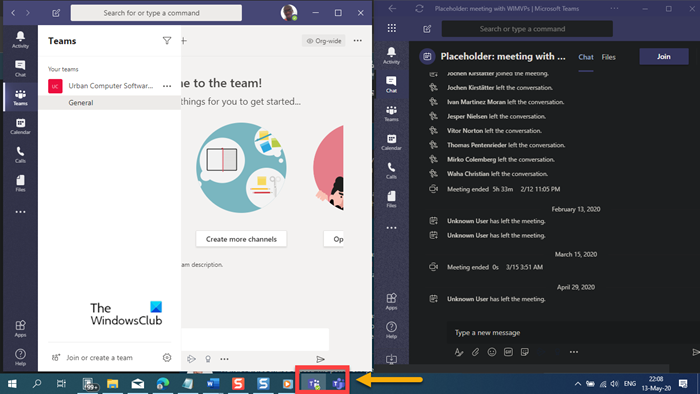
Si vous constatez que vous entrez et sortez constamment de différentes locations Teams , que vous fréquentez de nombreux canaux et que vous souhaitez les ouvrir en même temps que votre calendrier, vos chats et d'autres applications, suivez les instructions décrites. ci-dessous pour pouvoir ouvrir Microsoft Teams dans plusieurs fenêtres sur Windows 10 .
Comment ouvrir plusieurs instances de Microsoft Teams
Si vous souhaitez ouvrir plusieurs instances de Microsoft Teams dans Windows 11/10 , procédez comme suit :
- Lancez l' application Microsoft Teams sur votre PC Windows 11/10.
- Entrez vos informations d'identification pour vous connecter à Microsoft Teams .
- Ensuite, ouvrez le navigateur Microsoft Edge .
La raison de choisir Edge Chromium est que le navigateur est livré avec la prise en charge des applications Web progressives (PWA) , ce qui permet d'installer un site Web en tant qu'application native sur Windows 10 , ce qui permet des fonctionnalités supplémentaires, telles que les notifications push, l'actualisation des données en arrière-plan, la prise en charge hors ligne. , et plus.
- Maintenant, rendez-vous sur teams.microsoft.com .
- Entrez vos informations d'identification (si vous n'êtes pas connecté automatiquement) pour vous connecter.
- Une fois connecté, cliquez sur les points de suspension (les 3 points horizontaux) dans le coin supérieur droit pour ouvrir le menu des paramètres Edge .
- Choisissez Apps > Installer ce site en tant qu'application .
Vous obtiendrez maintenant une fenêtre contextuelle distincte pour installer l'application.(Install app.)
- Cliquez sur Installer(Install) .
Une fois cela fait, la fenêtre du portail Microsoft Teams sera installée en tant qu'application native sur votre PC Windows 11/10, avec une icône ajoutée à la barre des tâches.
Vous pouvez désormais ouvrir Microsoft Teams dans plusieurs fenêtres. Cela n'entraînera aucune différence entre l' application Teams installée et l'application native du portail Web . Il s'actualisera automatiquement et vous recevrez une notification et des appels immédiats lorsque quelqu'un vous contactera ou essaiera de vous joindre.
I hope you find this post useful!
Lectures associées :(Related reads:)
- Comment ouvrir plusieurs instances du Registre
- Comment ouvrir plusieurs instances d'applications Microsoft Store
- Comment ouvrir plusieurs applications à la fois à partir du menu Démarrer
- Comment ouvrir une deuxième ou plusieurs instances du même programme
- Comment lancer plusieurs programmes avec un seul raccourci(How to launch multiple programs with one shortcut) .
Related posts
Microphone ne fonctionne pas dans Microsoft Teams sur Windows 10
Comment arrêter Microsoft Teams de l'ouverture automatiquement sur Startup
Comment réparer Microsoft Teams error CAA70007 dans Windows 11/10
Fix Microsoft Teams Error caa70004 en Windows 11/10
Comment changer le Theme dans Microsoft Teams sur Windows 11
Comment installer Microsoft Office Picture Manager dans Windows 10
Microsoft Photos APP manque ou ne fonctionne pas dans Windows 10
Comment ouvrir Windows Store apps au démarrage dans Windows 10
Microsoft Intune ne synchronisation pas? Force Intune pour synchroniser en Windows 11/10
Comment empêcher Microsoft Teams de s'ouvrir au démarrage
Comment montrer ou masquer Microsoft Print à PDF printer dans Windows 10
Best air Air Warfare pour Windows 10 sur Microsoft Store
Extract RAR fichiers sur Windows 10 utilisant ces Microsoft Store apps gratuitement
Stop Microsoft Edge de course en arrière-plan dans Windows 10
Best GRATUIT Microsoft Paint Logiciel alternatif pour Windows 10 PC
No Remove button pour Microsoft Account en Windows 10
Microsoft Edge Browser Tips and Tricks pour Windows 10
Microsoft Edge Garde Auto-resetting sur Restart dans Windows 10
Comment changer le style Microsoft Teams des notifications Windows 10
Configure Comment Microsoft Edge traite Cookies dans Windows10
